Để tận dụng tối đa các tính năng và dịch vụ của PlayStation, việc tạo tài khoản là điều kiện tiên quyết. Bạn sẽ dễ dàng truy cập vào thư viện game phong phú và nhiều ứng dụng giải trí khác. Hãy cùng tham khảo hướng dẫn chi tiết dưới đây để bắt đầu sử dụng tài khoản PSN một cách nhanh chóng và đơn giản.
Hướng dẫn tạo tài khoản PlayStation Network chi tiết
1. Chuẩn bị trước khi tạo tài khoản
- Email: Bạn cần một email chưa từng sử dụng đăng ký tài khoản PSN.
- Thiết bị: Bạn có thể tạo tài khoản trên máy chơi game PlayStation, PC hoặc Mobile
2. Cách tạo tài khoản PSN trên máy tính
Bước 1: Truy cập trang web PlayStation TẠI ĐÂY
Bước 2: Nhấp vào nút Create (Tạo tài khoản mới).
Bước 3: Chọn quốc gia/khu vực và ngôn ngữ của bạn, nhấn Next.
- Lưu ý rằng bạn không thể thay đổi quốc gia/khu vực sau khi tạo tài khoản.
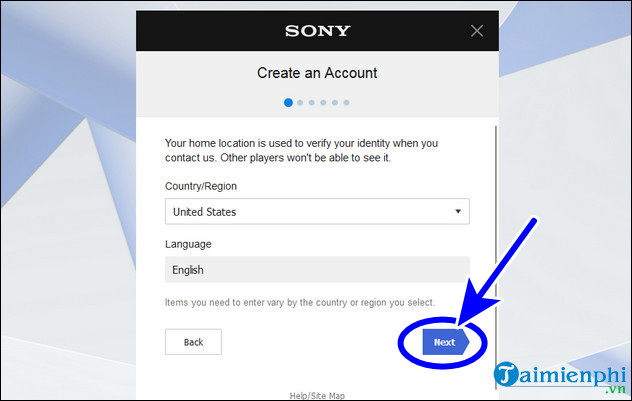
Bước 4: Chọn ngày tháng năm sinh của bạn vào theo yêu cầu của hệ thống, chọn Next.
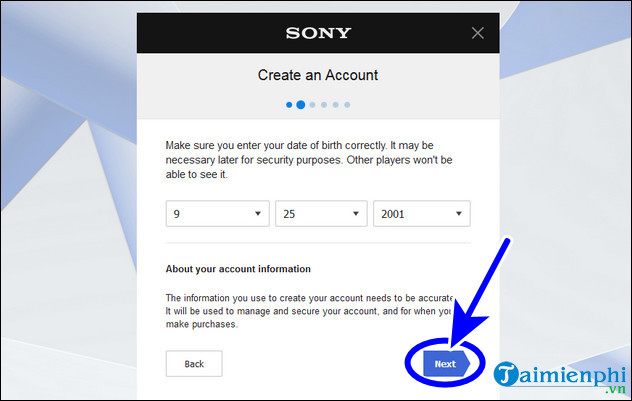
- Nhập địa chỉ email và mật khẩu vào ô trống, chọn Next.

Bước 5: Phần City, State/Province và Postcode bạn cần phải nhập đúng theo như. Cụ thể:
- PlayStation Network Asia: City là Bangkok, State là ThaiLand, Postcode là 10100
- PlayStation Network US: City là United States, State là Oregon, Postcode là 97045
- PlayStation Network EU: City là England, State là Chester, Postcode là CH1 1DY

Bước 6: Điền Online ID và họ tên của mình (online ID là biệt danh để chơi online)

Bước 7: Chọn Agree and Create Account, đồng ý với các điều khoản và chinh sách dịch vụ của NPH.

Bước 8: Mở email của bạn và tìm email xác nhận từ PlayStation. Nhấp vào liên kết Verify Now để hoàn tất quá trình tạo tài khoản.

- Như vậy bạn đã hoàn tất các bước tạo tài khoản PSN trên máy tính rồi đấy.

3. Cách tạo tài khoản trên PlayStation 4 hoặc PlayStation 5
Bước 1: Bật máy PlayStation, đảm bảo kết nối Internet.
Bước 2: Vào Settings (Cài đặt) → Chọn Account Management (Quản lý Tài khoản).
Bước 3: Chọn Sign Up for PSN để bắt đầu.
Bước 4: Nhập email, mật khẩu, ngày sinh. Sử dụng mật khẩu mạnh (ít nhất 8 ký tự, gồm chữ hoa, chữ thường, số hoặc ký tự đặc biệt).
Bước 5: Chọn quốc gia và ngôn ngữ (ảnh hưởng đến nội dung và giá PlayStation Store).
Bước 6: Nhập địa chỉ (thành phố, tiểu bang/tỉnh, mã bưu điện).
Bước 7: Kiểm tra thông tin, xác nhận để tiếp tục. PlayStation sẽ gửi email xác nhận.
Bước 8: Mở email, tìm email từ PlayStation, nhấp vào liên kết xác nhận.
Bước 9: Quay lại PlayStation, đăng nhập vào tài khoản PSN mới.

4. Cách tạo tài khoản trên điện thoại Android, iOS
Bước 1: Tải ứng dụng PlayStation từ App Store (iOS) hoặc Google Play Store (Android).
Bước 2: Mở ứng dụng, chọn Sign In → Create New Account để đăng ký.
Bước 3: Nhập email, mật khẩu, ngày sinh và thông tin cá nhân.
Bước 4: Chọn quốc gia/khu vực và ngôn ngữ.
Bước 5: Nhập địa chỉ chi tiết.
Bước 6: Kiểm tra lại thông tin, xác nhận tạo tài khoản. PlayStation sẽ gửi email xác nhận.
Bước 7: Mở email, tìm email từ PlayStation, nhấp vào liên kết để hoàn tất đăng ký.
https://thuthuat.taimienphi.vn/huong-dan-cach-tao-tai-khoan-playstation-77745n.aspx
Tạo tài khoản PlayStation Network giúp bạn truy cập đầy đủ dịch vụ và tính năng. Dù trên máy chơi game, máy tính hay điện thoại, quy trình đơn giản và nhanh chóng. Cung cấp thông tin chính xác và thiết lập bảo mật để bảo vệ tài khoản. Chúc bạn có trải nghiệm tuyệt vời cùng PlayStation!